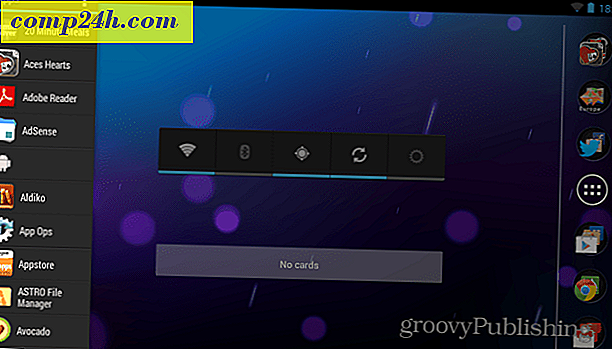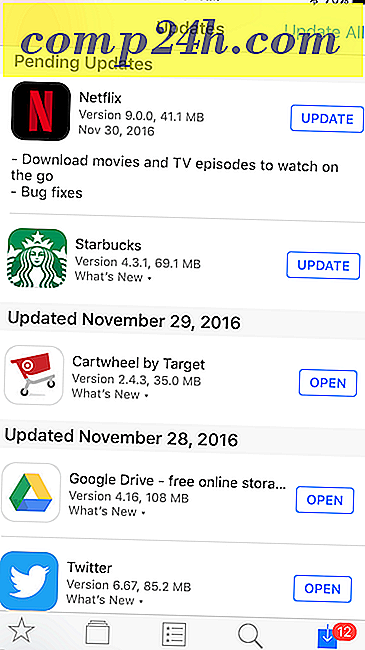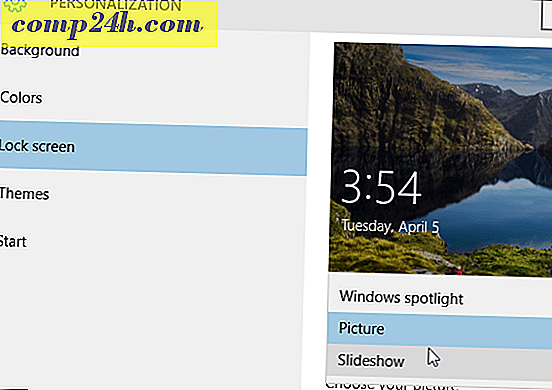सिंबल लिंक का उपयोग करके अपने पीसी पर ड्रॉपबॉक्स सिंक बनाएं

यदि एक ऐसी चीज है जो मुझे ड्रॉपबॉक्स के बारे में पागल बनाती है, तो यह तथ्य है कि यह केवल सिंक / बैकअप फ़ोल्डर और फ़ाइलें जो ड्रॉपबॉक्स पैरेंट फ़ोल्डर के अंदर हैं। गरर। पिछले हफ्ते हमने आपको आपके अस्थायी कार्यालय दस्तावेज़ों का बैकअप लेने के लिए माइक्रोसॉफ्ट ऑफिस के साथ ड्रॉपबॉक्स का उपयोग करके वास्तव में एक गड़बड़ी की चाल दिखायी। एक सिमलिंक स्थापित करने वाली चाल का हिस्सा जो ड्रॉपबॉक्स के साथ फ़ाइलों और फ़ोल्डर्स को सिंक करेगा, भले ही वे ड्रॉपबॉक्स पैरेंट फ़ोल्डर के नीचे स्थित न हों। चाल बहुत गड़बड़ है, इसलिए मैंने फैसला किया है कि यह एक groovy अपने आप के लिए योग्य है!
Symlinks का उपयोग कर ड्रॉपबॉक्स के साथ किसी भी फ़ोल्डर को सिंक कैसे करें
इस तरह की चीज करते समय, एक टाइपो यो को मार सकता है। इस बात को ध्यान में रखते हुए, मैं अपने सभी आदेशों को पूर्व-टाइप करने के लिए नोटपैड का उपयोग करना चाहता हूं। फिर मैं उन्हें विंडोज सीएमडी प्रॉम्प्ट में पेस्ट करता हूं और मुद्दों को सीमित करता हूं। तो इसके साथ कहा:
चरण 1
ओपन नोटपैड

चरण 2
अपना ड्रॉपबॉक्स फ़ोल्डर खोलें, फिर अपने नोटपैड में मेरा ड्रॉपबॉक्स का स्थान कॉपी और पेस्ट करें। यह क्रिया आपको पूरा पथ प्रदान करेगी जिसका उपयोग आप अपने सिम्लिंक कमांड को बनाने के लिए कर सकते हैं। अधिकांश लोगों के लिए, फ़ोल्डर पथ " सी: \ उपयोगकर्ता \ YourUserName \ दस्तावेज़ \ मेरा ड्रॉपबॉक्स " होगा


चरण 3
उस फ़ोल्डर को ब्राउज़ करें जिसे आप ड्रॉपबॉक्स में सिंक करना चाहते हैं और पथ को कॉपी और पेस्ट करें (आपके द्वारा खोले गए नोटपैड में)।
मेरे उदाहरण के लिए मैं अपने उपयोगकर्ता प्रोफाइल पर डेस्कटॉप सिंक करने जा रहा हूं:
"C: \ Users \ MrGroove \ डेस्कटॉप \"

इस बिंदु पर आपको नोटपैड में चिपकाया जाना चाहिए था:
- मेरा ड्रॉपबॉक्स फ़ोल्डर पथ: सी: \ उपयोगकर्ता \ YourUserName \ दस्तावेज़ \ मेरा ड्रॉपबॉक्स
- उस फ़ोल्डर का पथ जिसे आप ड्रॉपबॉक्स को सिंक करना चाहते हैं (यानी, सी: \ उपयोगकर्ता \ YourUserName \ डेस्कटॉप)
चरण 4
अब हमें केवल नोटपैड में कुछ संशोधन करना है ताकि हम पूरे आदेश को आसानी से अगले चरण में कॉपी और पेस्ट कर सकें। Cmd प्रॉम्प्ट में, हम mklink / D कमांड का उपयोग करेंगे। और उस आदेश के लिए वाक्यविन्यास निम्नानुसार है:
एमकेलिंक / डी "नया फ़ोल्डर" "मूल फ़ोल्डर"
आइए आगे बढ़ें और हमारे नोटपैड में पथों के साथ इस कमांड का उपयोग करें:

नोट - मेरे लिए कुछ चीजों का जिक्र करना महत्वपूर्ण है।
- मैंने मैन्युअल रूप से "मेरा ड्रॉपबॉक्स" फ़ोल्डर में लिंक किए गए सबफ़ोल्डर को बनाया है। मैंने ऐसा किया ताकि बाद में मुझे याद रहे कि लिंक किए गए फ़ोल्डर के तहत सभी सबफ़ोल्डर प्रतीकात्मक लिंक हैं, असली फ़ोल्डर्स नहीं ।
- मेरे उदाहरण में, आपको लिंक किए गए अभिभावक फ़ोल्डर के नीचे सबफ़ोल्डर डेस्कटॉप नहीं बनाना चाहिए । MKLINK कमांड आपके लिए यह करेगा, और यदि फ़ोल्डर पहले से मौजूद है, तो MKLINK कमांड विफल हो जाएगा।
चरण 5
व्यवस्थापक के रूप में विंडोज कमांड प्रॉम्प्ट "सीएमडी" लॉन्च करें । हां, आपको यहां व्यवस्थापक के रूप में लॉग इन होना चाहिए।

चरण 6
नोटपैड से कमांड को अपनी कमांड प्रॉम्प्ट विंडो में कॉपी और पेस्ट करें

चरण 7
यह सुनिश्चित करने के लिए कि लिंक सफलतापूर्वक बनाया गया था, अब आप नीचे एक संदेश देखेंगे जहां आपने अभी आदेश को चिपकाया था। यह सी: \ path1 के लिए बनाया गया प्रतीकात्मक लिंक कहना चाहिए ... <> सी: \ path2 ...
अगर आपको यह संदेश नहीं दिखाई देता है, या यदि यह कहता है " आदेश का वाक्यविन्यास गलत है " तो इसका मतलब है आप
- रास्ते में गलत तरीके से टाइप किया गया
- उद्धरण चिह्नों को शामिल करना भूल गए
- आपने मैन्युअल रूप से लक्ष्य फ़ोल्डर बनाए हैं
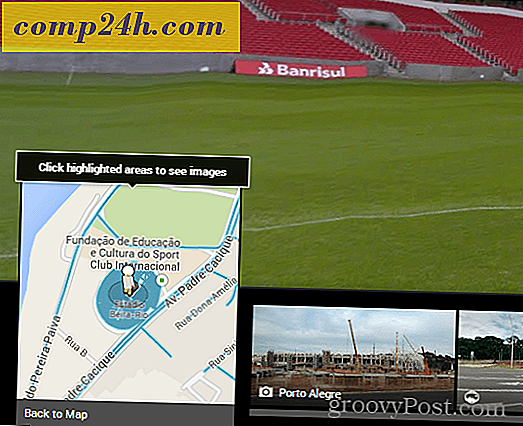
चरण 8
अंतिम चरण सिर्फ जांचना है और सुनिश्चित करना है कि सबकुछ सही तरीके से स्थापित है। आपके मेरे ड्रॉपबॉक्स फ़ोल्डर में, अब आपके पास अभी बनाया गया नया सिम्लिंक या फ़ोल्डर होना चाहिए। मेरे उदाहरण में, मैंने लिंक्ड नामक मूल फ़ोल्डर में डेस्कटॉप नामक सिम्लिंक बनाया है।
जैसा कि आप नीचे दिए गए स्क्रीनशॉट से देख सकते हैं, न केवल लिंक सफल था बल्कि फाइलों पर ग्रीन चेकबॉक्स पुष्टि करता है कि ड्रॉपबॉक्स ने पहले ही फाइलों का बैक अप लिया है।

अब जब हम सुनिश्चित हैं कि स्थानीय सेट अप सही है, तो यह सुनिश्चित करने के लिए कि सिंक्रनाइज़ेशन ठीक से काम कर रहा है, ड्रॉपबॉक्स वेबसाइट की जांच करें।
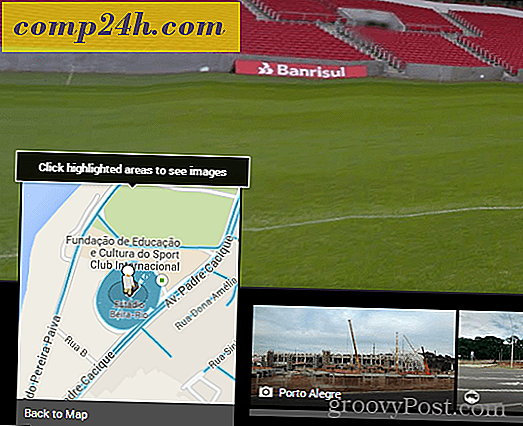
ड्रॉपबॉक्स को अपने ऑनलाइन इंटरफेस में एक फ़ोल्डर के रूप में नया सिम्लिंक दिखाना चाहिए। यदि आप फ़ोल्डर खोलते हैं, तो इसकी सामग्री को ड्रॉपबॉक्स में बैक अप लेना चाहिए और रीयल-टाइम सिंक के रूप में जारी रखना चाहिए क्योंकि मेरा ड्रॉपबॉक्स फ़ोल्डर में बाकी सब कुछ करता है।
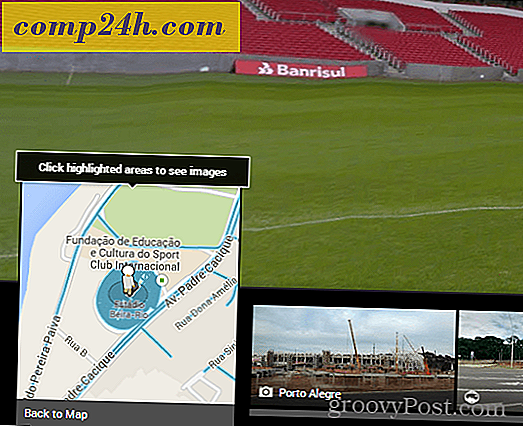
मेरे मामले में, मेरे डेस्कटॉप फ़ोल्डर सी: \ उपयोगकर्ता \ MrGroove \ डेस्कटॉप पर स्थित है, इसके सभी सबफ़ोल्डर और फ़ाइलों के साथ अब मेरे ड्रॉपबॉक्स खाते के साथ सिंक हो रहा है और मेरे सभी अन्य पीसी और मैक कंप्यूटरों के लिए दोहराया गया है। यद्यपि यह सिम्लिंक के साथ क्या संभव है इसका एक उदाहरण था, यह सिमलिंक स्थापित करने की शक्ति और आसानी को भी प्रदर्शित करता है। सिम्लिंक और ड्रॉपबॉक्स का उपयोग करके बहुत ही क्रूर चाल के लिए, इस आलेख पर एक नज़र डालें जहां मैं ड्रॉपबॉक्स को सिंक टेम्पल फ़ाइलों को कार्यालय से उपयोग करता हूं!
अकसर किये गए सवाल प्रश्न?
- यदि आप सिमलिंक फ़ोल्डर को हटाते हैं तो क्या होता है? क्या कोई फाइल हटा दी गई है?
- नहीं। फ़ोल्डर वास्तविक फ़ोल्डर और फ़ाइलों के शॉर्टकट या लिंक से अधिक कुछ नहीं है। हटाए जाने के बाद ड्रॉपबॉक्स आपके खाते से फ़ाइलों को हटा देगा। हालांकि, मूल फ़ाइलें अभी भी उनके मूल स्रोत (आईई: सी: \ उपयोगकर्ता \ mrgroove \ डेस्कटॉप पर मौजूद होंगी।)
- जब मैं रीबूट करता हूं तो क्या मुझे सिम्लिंक को फिर से बनाना होगा?
- नहीं। एक बार बनाया जाने पर, सिमलिंक तब तक अस्तित्व में रहेगा जब तक आप इसे हटा नहीं देते।
- जब मैं कंप्यूटर 1 पर सिम्लिंक बनाता हूं, तो क्या मुझे इसे अपने दूसरे पीसी पर फिर से बनाना होगा जहां मेरे पास ड्रॉपबॉक्स स्थापित है?
- नहीं! आपके द्वारा ड्रॉपबॉक्स पर स्थापित किसी भी अन्य कंप्यूटर पर, ड्रॉपबॉक्स स्वचालित रूप से "मेरा ड्रॉपबॉक्स" अभिभावक फ़ोल्डर के नीचे फ़ोल्डर और फ़ाइलों को बना देगा - जैसे कि यह किसी अन्य फ़ोल्डर या फ़ाइल को वर्तमान में अन्य कंप्यूटरों में समन्वयित करते समय करता है।
इस तरह के जटिल कैसे करें ट्यूटोरियल के साथ, मुझे बहुत सारे प्रश्नों की उम्मीद है। तो अगर आप उलझन में हैं या अधिक मदद की ज़रूरत है, तो कृपया टिप्पणियों में मुझे एक नोट छोड़ने के लिए स्वतंत्र महसूस करें। या आप अपने प्रश्न को फोरम में अपने और अन्य groovyReaders से अधिक तेज़ी से सहायता प्राप्त करने के लिए पोस्ट कर सकते हैं!